Herzlich Willkommen auf SteemWorld.org!
100 comments
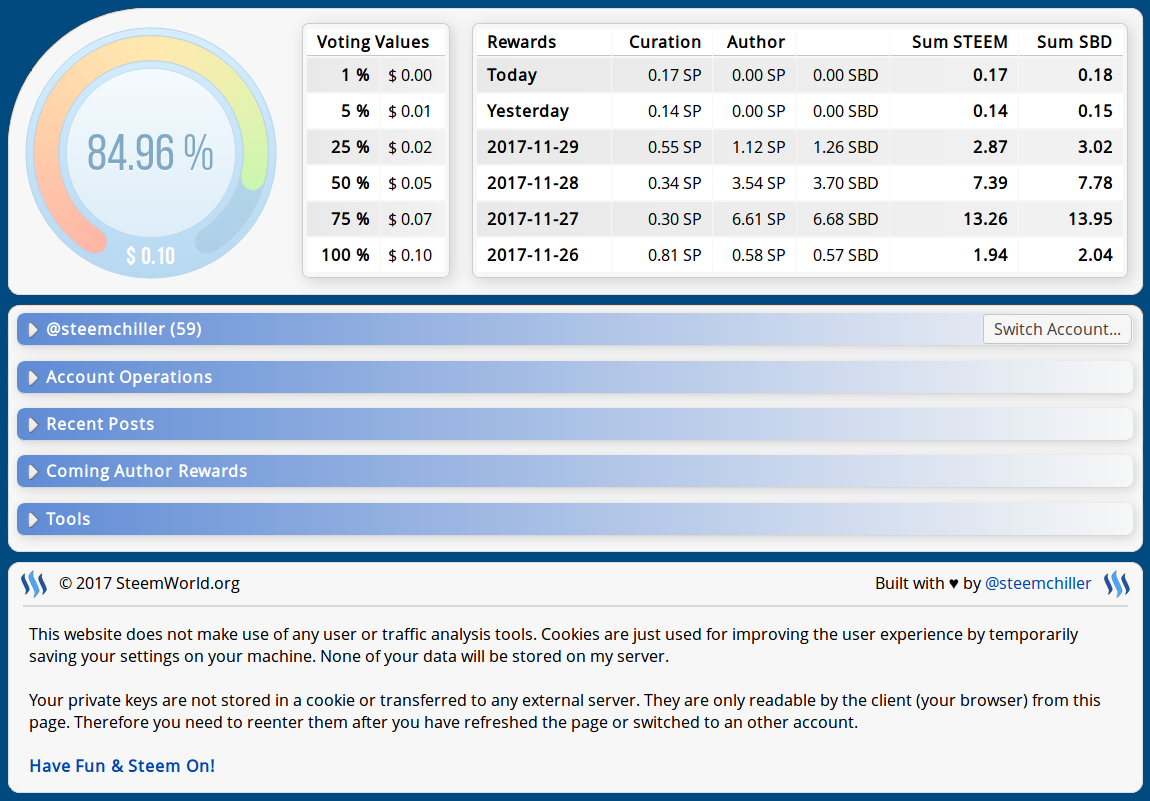
Hiermit möchte ich mein neues Tool jetzt auch in deutscher Sprache einmal vorstellen. Ich hoffe, diese Einführung kann all denjenigen helfen, die dem englischen Post nicht so ganz folgen konnten.

English Readers
This is the German introduction for SteemWorld.org, but I have added a small preview with some screen captures for the new/coming features at the bottom of this post. A more detailed post including all the new features in a final state will come in two weeks or so. Thanks for your support!

Einleitung
Obwohl mittlerweile schon wieder neue Funktionen hinzugekommen sind und sich das Layout an einigen Stellen etwas verändert hat, verwende ich hier größtenteils dieselben Screenshots wie im englischen Artikel.
Ich werde lieber in den kommenden Wochen einen neuen Post mit dem engültigen Zustand und aktuellen Bildern erstellen, bevor ich hier halbfertige Sachen präsentiere, die am Ende zu sehr von der Beschreibung abweichen. Eine kleine (grobe) Vorschau für das, was noch kommt, habe ich im unteren Teil dieses Post mit angehängt.
Umso mehr Zeit kann ich in die Entwicklung stecken, mit der ich mittlerweile jeden Tag voll beschäftigt bin. Ein richtiges Wochenende hatte ich schon lange nicht mehr, aber ich hoffe, dass ich das irgendwann mal wieder einführen kann.
Wie einige von euch bereits wissen, habe ich voller Euphorie und verplant, wie ich war, in meinem englischen Einführungspost nicht die 50/50-Auszahlung gewählt und aus den $438 wurden somit am Ende nur 199 SP, was mir seitdem mindestens ein paar mal täglich ziemlich durch den Kopf geht.
Nur ein kleiner Klick für mich, aber einer großer F*** für mein Konto... Wer braucht schon 1000 SP, wenn er auch viel weniger haben kann? Es waren ja schließlich nicht nur Tage oder Wochen, sondern mehrere Monate, die ich fast durchgehend mit der Entwicklung verbracht habe. Wenn man das genau betrachtet, sehen diese 199 SP da schon eher wie 19 SP aus.
Also auf ein Neues und diesmal hoffentlich richtig... :)

Der obere Seitenbereich
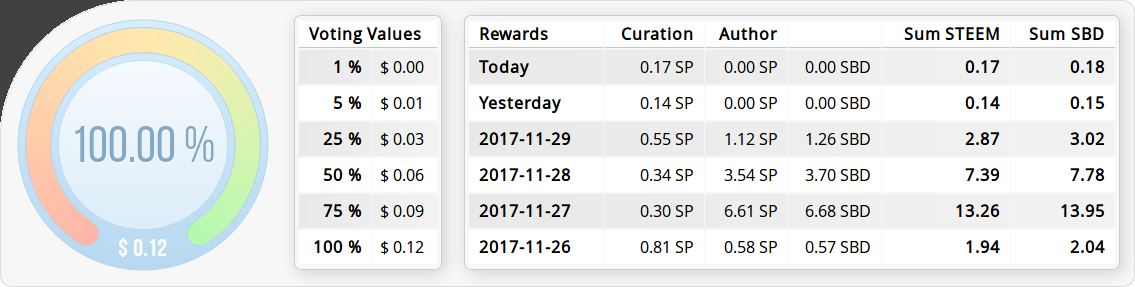
Voting Power
In der oberen, linken Ecke befindet sich ein Kreis, der unsere aktuelle Voting-Power (VP) auf grafische Weise darstellt. Die Mitte des Kreises enthält einen Text mit der VP in Prozent (gerundet auf 2 Nachkommastellen). Wenn man den Mauszeiger über den Text bewegt, wird ein Hinweis mit einem präziseren Wert angezeigt. Der $-Betrag unten zeigt den Wert eines Votes mit 100% Stärke und der aktuell dargestellten VP (in diesem Fall ebenfalls 100%).
Das Element ist interaktiv, so dass wir verschiedene VP-Werte per Klick/Berührung simulieren können, so wie es in der folgenden Animation gezeigt wird:
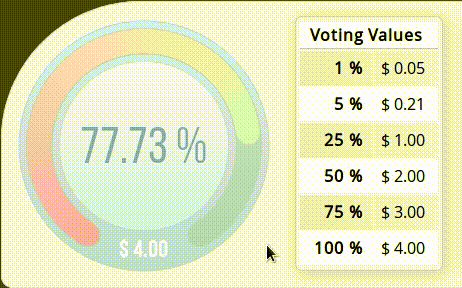
Voting Values
Die Tabelle auf der rechten Seite der VP-Steuerung zeigt eine Vorschau für Votes in verschiedenen Stärken. Das alles ermöglicht es uns also, eine VP zu simulieren, um zu sehen, wie viel ein Vote mit der gewählten VP für verschiedene prozentuale Gewichtungen wert wäre.
Zum besseren Verständnis
Die "Voting Values"-Tabelle zeigt uns nicht den Wert eines Votes in verschiedenen VP-Stufen. Sie zeigt den Wert für verschiedene Vote-Stärken in Verbindung mit der aktuellen/gewählten VP. Dies mag am Anfang ein bisschen verwirrend erscheinen, aber es wird klarer, wenn man ein bisschen damit herumspielt und sich die daraus resultierenden Beträge eine Weile anschaut.
Einkünfte (Rewards) der letzten Woche
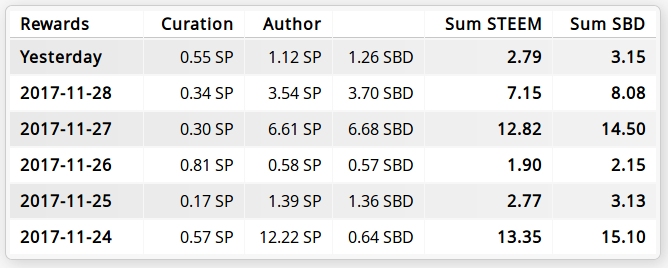
Die Tabelle oben rechts zeigt eine Zusammenfassung unserer letzten Rewards gruppiert per Tag. Alle SBD-Beträge werden wie auf Steemit anhand des aktuellen Durschnittspreises (Median Price) berechnet.
Ich plane dafür einen Schalter in den Einstellungen hinzuzufügen, so dass jeder für sich entscheiden kann, wie es berechnet und angezeigt werden soll. Man könnte dann z.B. wählen zwischen Market Price/Median Price oder Fiat-Währungen in USD/EUR.

Account Tabs
Tab "Stats"
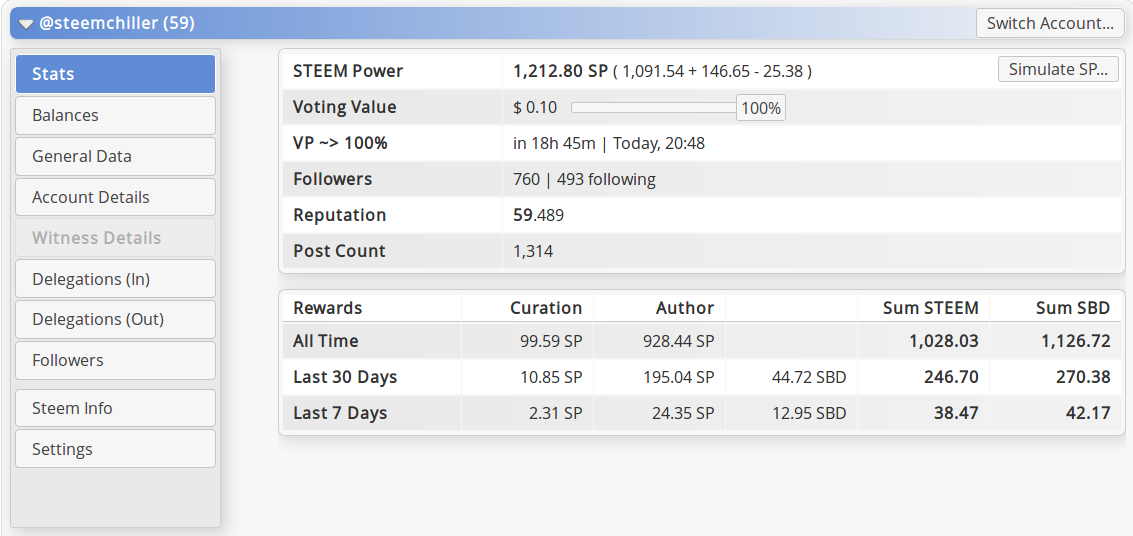
Dieser Tab bietet uns eine kompakte Übersicht für unseren Steem-Account. Die meisten Elemente dort sollten selbsterklärend sein. Mit dem Button "Simulate SP..." kann man seine aktuelle Steem-Power (SP) ändern, um sehen zu können, wie viel ein Vote mit der gewünschten SP wert wäre.
Die Beträge im VP-Kreis und der "Voting Values"-Tabelle zeigen dann den Vote-Wert für die gewählte SP an und natürlich können wir auch in diesem Fall die VP-Steuerung benutzen.
Das Feld "Voting Value" zeigt eine Vorschau für den Wert eines Votes mit aktueller SP, VP und der hier gewählten Stärke. Der Schieberegler (Slider) kann verwendet werden, um die gewünschte Stärke in % einzustellen.
"VP ~> 100%" sagt uns, wie lange es dauern wird, bis die VP wieder zu 100% aufgeladen ist. Dies ist ebenfalls an die VP-Steuerung gekoppelt, so dass wir eine gewünschte Ziel-VP wählen können und sehen können, wie lange es dauern wird, um einen bestimmten VP-Prozentwert oder Vote-Betrag zu erreichen.
Die Tabelle mit den Einnahmen im unteren Bereich ist genauso aufgebaut wie die oben rechts auf der Seite. Hier werden die Daten allerdings anders gruppiert, so dass die Einnahmen für einen größeren Zeitraum angezeigt werden.
Tab "Balances"
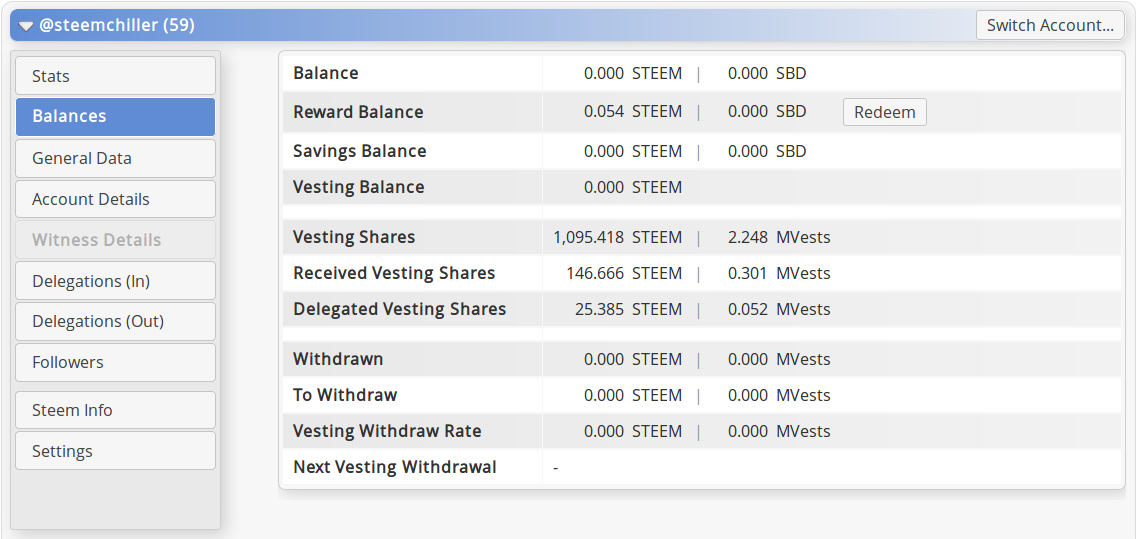
In diesem Bereich können wir unsere Kontostände/Guthaben einsehen. Mit dem Button "Redeem Rewards..." können noch nicht eingelöste Belohnungen jederzeit per Klick eingelöst werden. Weitere Wallet-Funktionen werden dort in den kommenden Tagen noch hinzukommen.
Der Bereich in der Mitte zeigt uns unsere eigenen, empfangenen und delegierten SP (Vesting Shares). Ganz unten erhalten wir Details zu aktiven und bevorstehenden SP-Auszahlungen (Vesting Withdrawals).
Tab "General Data"
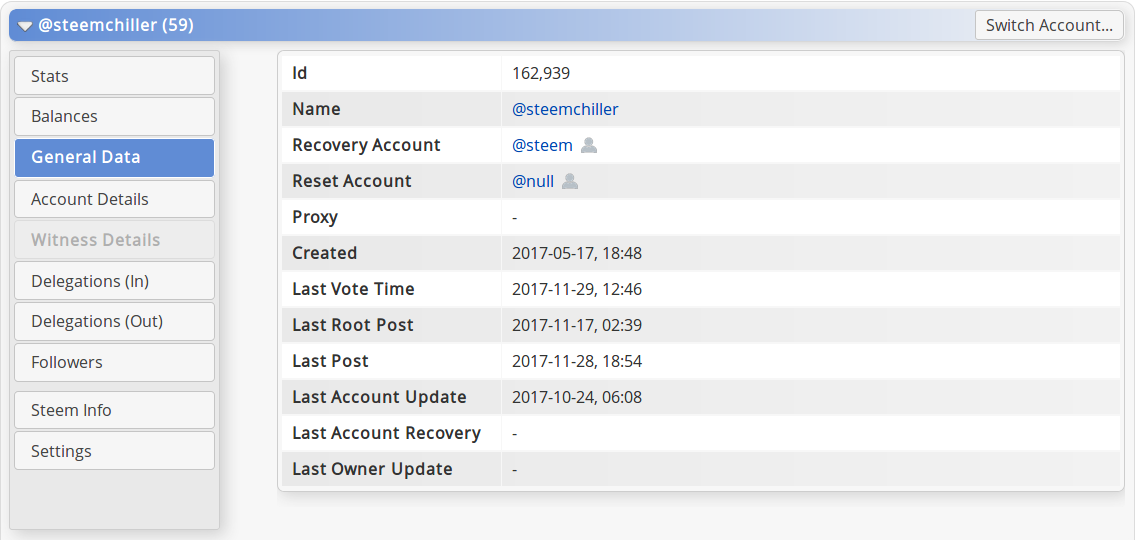
Dieser Teil enthält allgemeine Daten zu unserem Account. Nichts Besonderes, aber ich denke, es ist praktisch, diese Information hier an einer Stelle einsehen zu können.
Die referenzierten Accounts (blauer Text) können per Klick auf das Icon neben dem Accountnamen auf SteemWorld besucht werden. Ein Klick auf den Namen öffnet den Account auf Steemit (oder der in den Einstellungen gewählten Steem-Site).
Tab "Account Details"
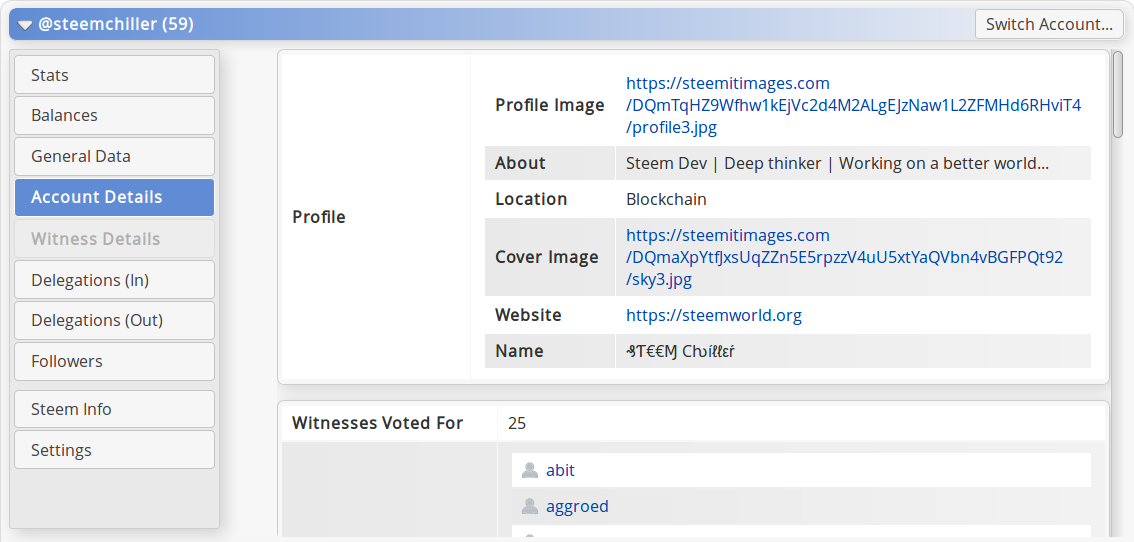
Hier haben wir weitere Details über unseren Account, eine Liste mit Zeugen (Witnesses), für die wir gevotet haben und weitere Information bezüglich verfügbarer Bandbreite (Bandwidth) und unserer öffentlichen Schlüssel (Public Keys).
Tab "Witness Details"
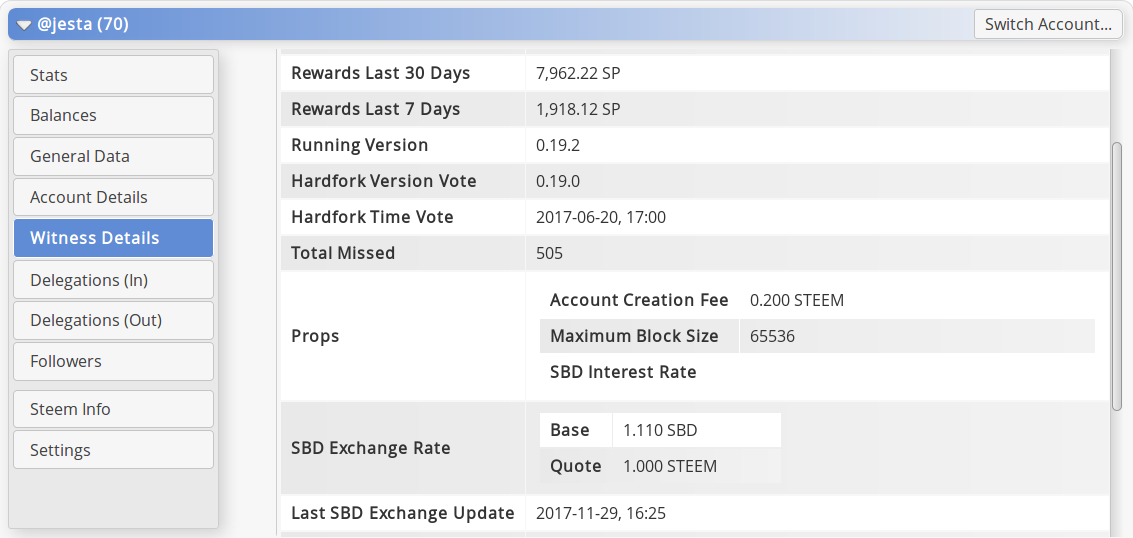
Dieser Tab ist nur für Witness-Accounts aktiviert und er zeigt uns einige Statistiken bezüglich ihrer Arbeit als Witness. Hier kann man auch die "Producer Rewards" sehen, die nicht in der Rewards-Tabelle oben enthalten sind, weil ich den Platz dort für die anderen Summen benötige. Vielleicht werde ich diese Angaben später ebenfalls nach oben verschieben und einen Button zum Umschalten zwischen Author-/Producer Rewards hinzufügen.
Tab "Delegations (In/Out)"
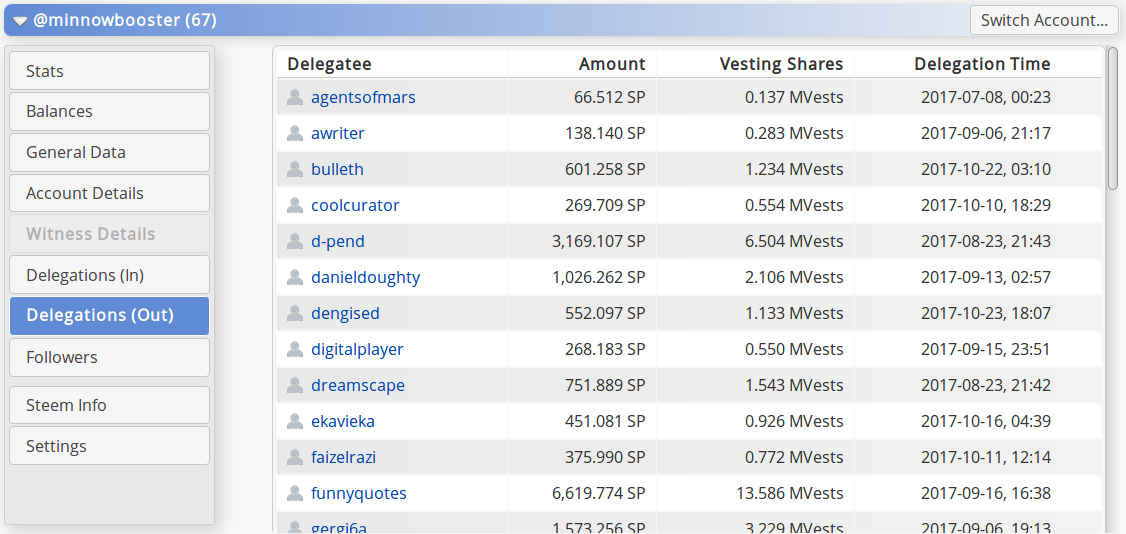
Hier findet man alle vorhandenen eingehenden (In) und ausgehenden (Out) Delegationen zu seinem Account. In den kommenden Tagen werden die Elemente zur Bearbeitung ausgehender Delegationen und zum Delegieren von SP zu anderen Accounts hier verfügbar sein.
Tab "Followers"
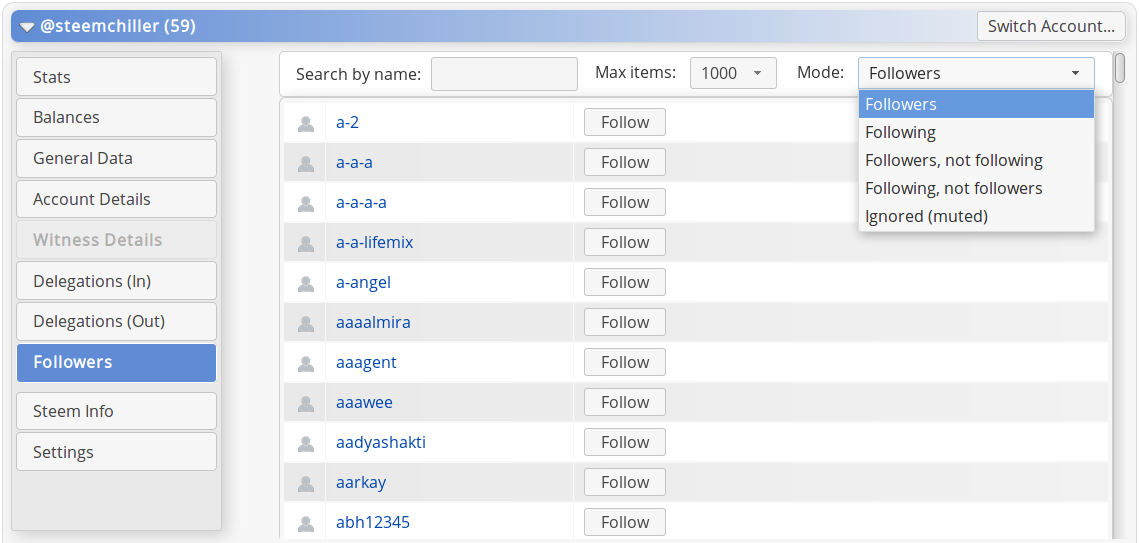
Dieser Tab enthält eine Liste unserer Follower und der Accounts, denen wir folgen. Mit den Steuerelementen oben können wir zwischen verschiedenen Gruppen wählen und z.B. nach einem Account per Name suchen.
Das Limit (Max items) bestimmt, wie viele Zeilen wir maximal in der Liste sehen möchten. Bei einem Account mit über 5000 Followern könnte es zu Geschwindigkeitsproblemen kommen, alle aufeinmal anzuzeigen, daher habe ich die Standardeinstellung auf "1000" gesetzt.
Tab "Steem Info"
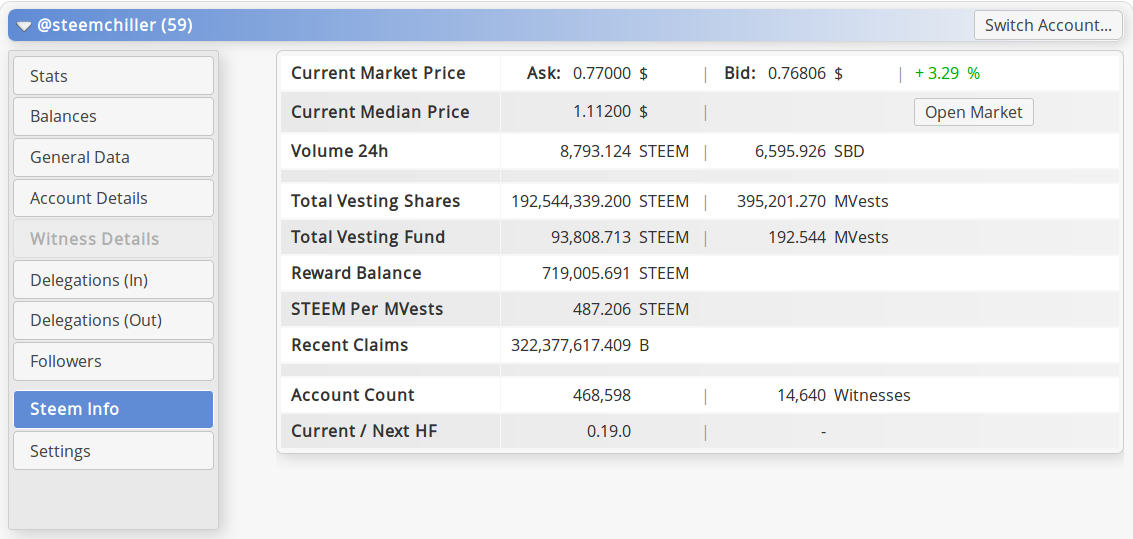
Hier können wir aktuelle Steem-Zahlen einsehen, wie zum Beispiel den aktuellen Preis im Steem(it)-Market mit prozentualer Veränderung zum Vortag und das tägliche Volumen für den Handel von STEEM und SBD.
Der aktuelle Durschnittspreis (Current Median Price) zeigt den Preis, der für die Berechnung der Rewards im System verwendet wird. Ein SBD ist im System bekanntlich fix als $1 definiert, wodurch es aktuell zu großen Abweichungen bei den angezeigten Summen kommen kann und man mit "100% SP"-Posts deutlich weniger verdient, da für die Ermittlung der Reward-SP die erhaltenen SBD des Gesamtbetrages durch diesen "fantastischen" Preis geteilt werden.
Der untere Teil enthält verschiedene Summen wie die im System vorhandene Gesamt-SP (Total Vesting Shares), Größe des Reward-Pools und Anzahl der Steem-Accounts/Witnesses. Die Zeile "Current / Next HF" zeigt uns die aktuelle Hardfork-Version und (sobald verfügbar) das Datum für die nächste HF.
Tab "Settings"
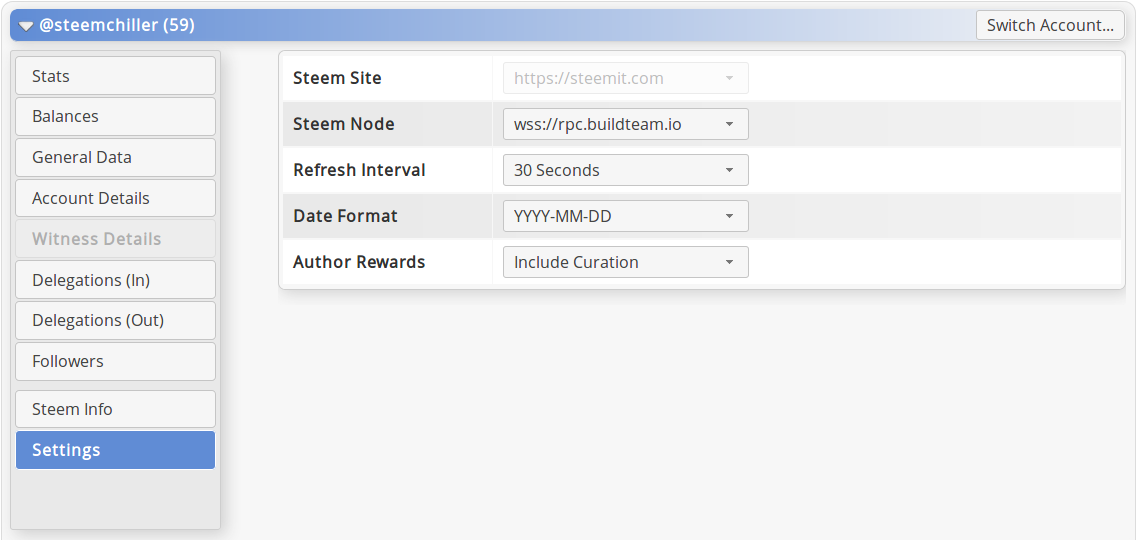
Alle Einstellungen für das Tool können hier vorgenommen und demnächst auch in Form einer Settings-Datei exportiert/importiert werden. Einige von euch kennen das schon aus meinen Steemit-UI-Tools (SCT).
Ich habe eine Funktion geplant, um die gespeicherten Favoriten aus SCT (per Datei-Export) hier einlesen zu können, wodurch man auf SteemWorld eine Übersicht über die Posts seiner Favoriten-Autoren auf einen Blick haben wird. Danke nochmal an @schamangerbert für diese geniale Idee!
Die aktuell noch deaktivierte "Steem Site"-Einstellung wird bald verfügbar sein, wodurch Benutzer anderer Steem-Plattformen als Steemit (z.B. https://busy.org) ihre reguläre Steem-Seite wählen können und alle Links auf SteemWorld automatisch auf diese zeigen werden.
Über die "Steem Node"-Einstellung können wir die gewünschte Node auswählen, von der die Daten geladen werden sollen. Es ist auch möglich, neue Nodes per Klick auf "Add custom node..." zur Liste hinzuzufügen.
Jeder Besuch auf steemworld.org beginnt mit dem Herstellen einer Verbindung zur Standard-Node. Sollte die Node aus irgendwelchen Gründen nicht erreichbar sein, wird automatisch die nächste Node aus der Liste getestet, solange bis eine Verbindung hergestellt werden konnte.
"Refresh Interval" bestimmt das Intervall für die Aktualisierung der Statistiken, Beträge und Account-Operationen. Die Standardeinstellung von "30 Sekunden" sollte für die Meisten von uns gut funktionieren und sie sichert eine gut balancierte Node-Performance auch im Falle von mehreren Millionen Benutzern.
Die "Author Rewards"-Option lässt uns entscheiden, wie die Rewards im Tool angezeigt werden sollen. Aktuell wird für die Berechnung immer eine feste Rate von 25% herangezogen, was uns natürlich nicht den genauen Auszahlungsbetrag liefert, aber ich arbeite bereits an einer besseren Lösung, so dass ich zukünftig die exakten Kuratoren-Beträge errechnen kann.

Account Operations
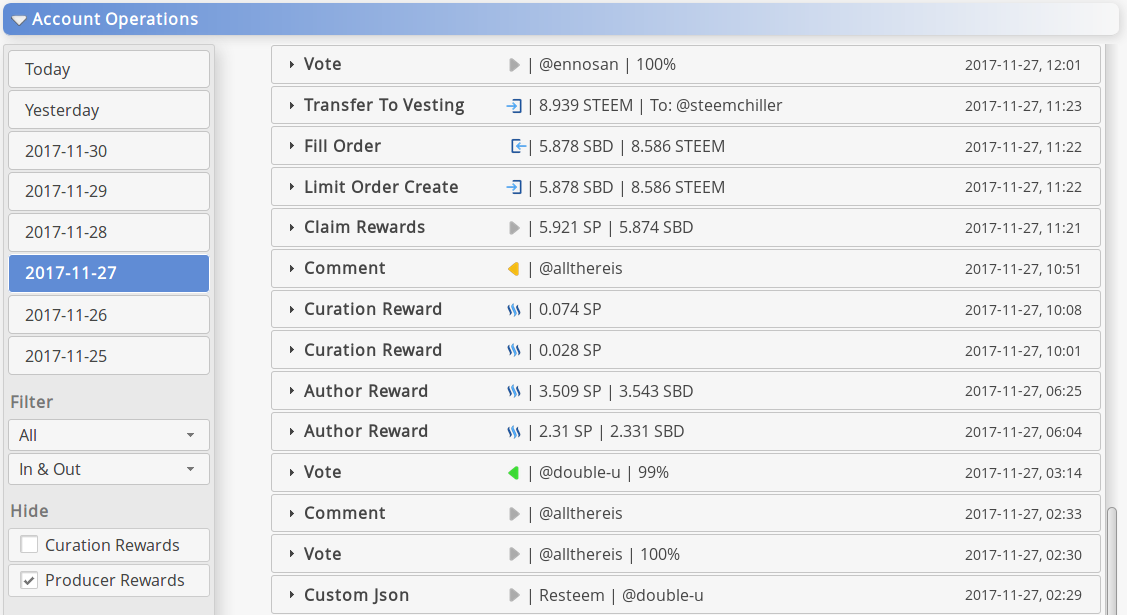
Hier sehen wir alle Operationen unseres Accounts in chronologisch absteigender Reihenfolge sortiert. Die Tabs auf der linken Seite ermöglichen es uns, einen bestimmten Tag auszuwählen. Aktuell werden dort nur die letzten 7 Tage + Heute (Today) angezeigt. In Zukunft möchte ich es etwas konfigurierbarer gestalten, so dass wir weiter in der Zeit zurück gehen und auch (mittels Date-Picker) zu einem bestimmten Datum springen können.
Die Filter-Elemente links können zum Filtern der Operationen anhand des Typs und der Richtung (In/Out) verwendet werden. Wenn man zum Beispiel nur eingehende Votes sehen möchte, braucht man nur auf "In" (Incoming) zu klicken und als Typ "Votes" auszuwählen und die Einträge werden entsprechend gefiltert.
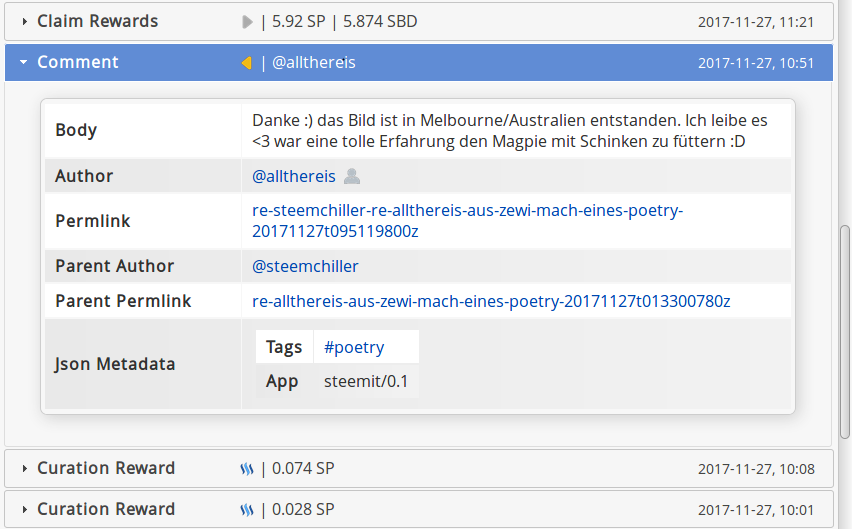
Für die meisten Aktionen habe ich ein Icon und eine Zusammenfassung in der Kopfzeile hinzugefügt, damit man eine kompakte Übersicht über die relevante Information auf einen Blick erhält. Jede Operation in der Liste kann per Klick "geöffnet" werden, wodurch alle Details zu der markierten OP sichtbar werden.
Alle dort enthaltenen Account-Referenzen enthalten einen direkten Link zum Steemit-Account (zukünftig auch zu der in den Einstellungen gewählten Steem-Site) und einen Button, um den Account auf SteemWorld zu öffnen ( steemworld.org/@dein_account ).
Ich werde die angezeigten Details für einige Operationen in Zukunft noch erweitern, so wie ich es z.B. für die Vote-Operation gemacht habe, wo man den Vote-Betrag sehen kann und ein Button zum Öffnen des Tortendiagrammes mit allen Votes zur Verfügung steht:
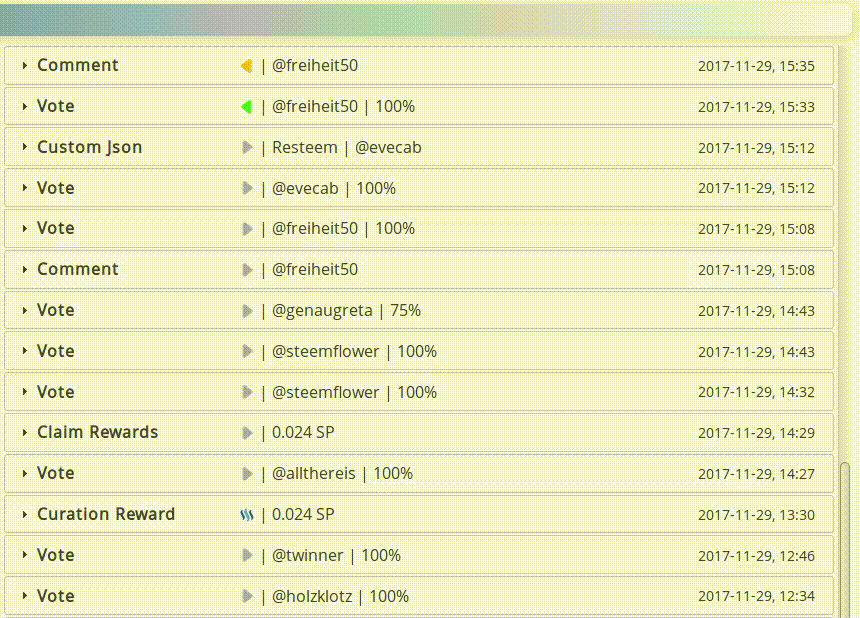

Recent Posts
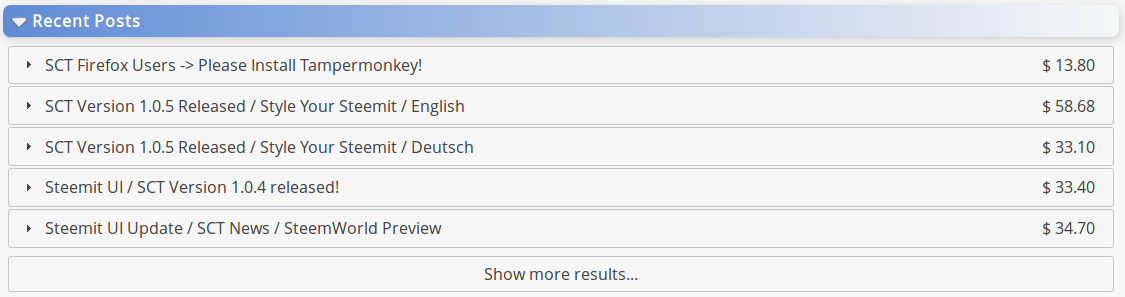
Dieser Bereich bietet eine Übersicht über unsere letzten Posts auf Steem(it). Aktive Posts werden in blauer Textfarbe dargestellt. Da zum Zeitpunkt meines Screenshots keine aktiven Posts von mir vorhanden waren, werden hier alle mit schwarzem Text angezeigt.
Wie auch bei den Account-Operationen können wir die Details für jeden Post per Klick sichtbar machen:
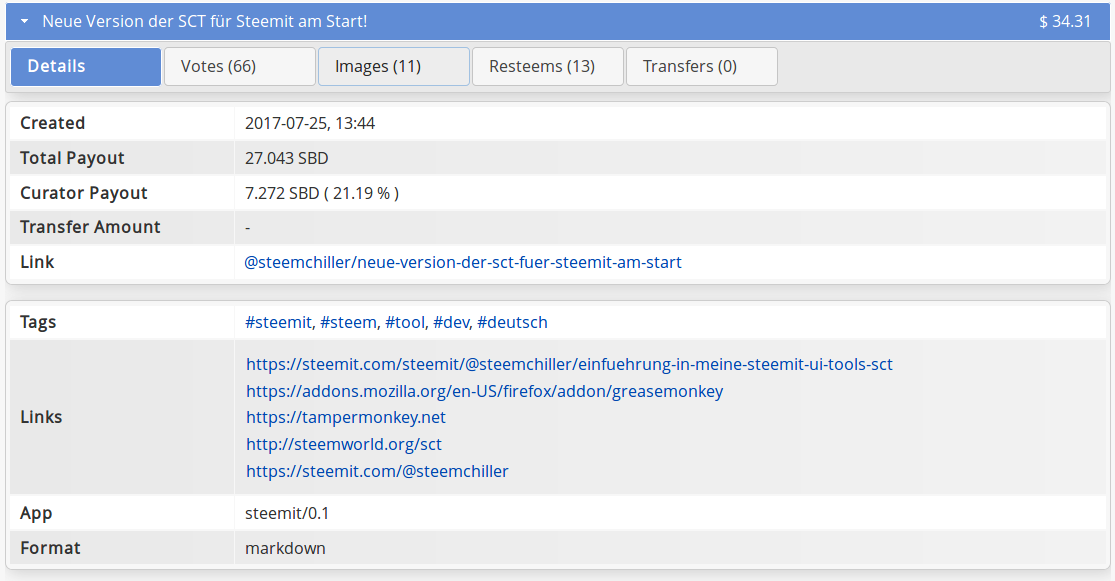
Im Detailbereich sieht man einige allgemeine Daten zu dem gewählten Post und die zugehörigen Auszahlungsbeträge. Hier können wir auch genau sehen, wie viele SBD an die Kuratoren gegangen sind. Natürlich erhalten die Voter nur Curation Rewards in Form von SP, aber diese werden immer anhand von SBD im Wert von $1 (geteilt durch den Durchschnittspreis) berechnet.
Die angezeigten Daten variieren je nach Status des Posts und den von der Steem-Plattform verwendeten Funktionen. Wenn z.B. Begünstigte (Beneficiaries) gewählt wurden, werden diese ebenfalls in der unteren Tabelle angezeigt.
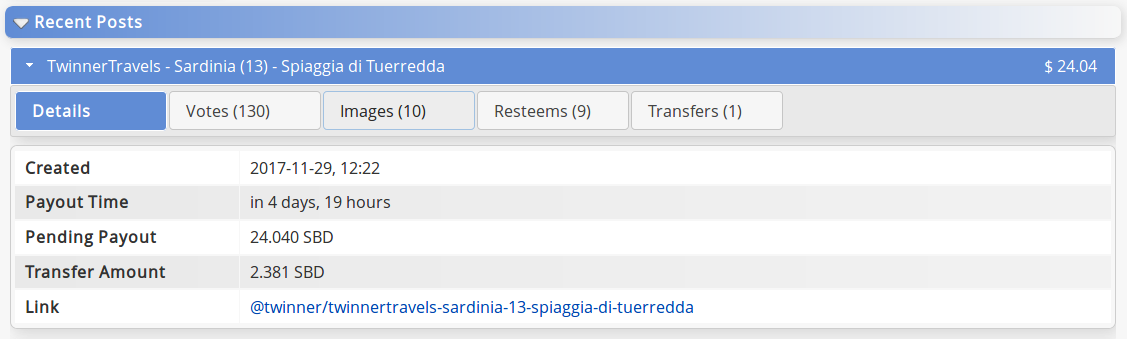
Für dieses Beispiel habe ich einen Screenshot von einem aktiven Post von @twinner erstellt. Da sein Artikel zum Zeitpunkt der Aufnahme noch nicht abgerechnet war, kann man hier auch den bevorstehenden Abrechnungszeitpunkt sehen und der noch nicht aufgeteilte Gesamtbetrag wird hier noch als "Pending Payout Amount" angezeigt.
Das Feld "Transfer Amount" zeigt eine Summe aller Transfers vom eigenen Account zu Boostern und Resteem-Diensten, wodurch wir sehen können, wie viel wir für die Promotion unserer Posts bezahlt haben. Diese Funktion ist aus Performance-Gründen aktuell nur für aktive Posts verfügbar.
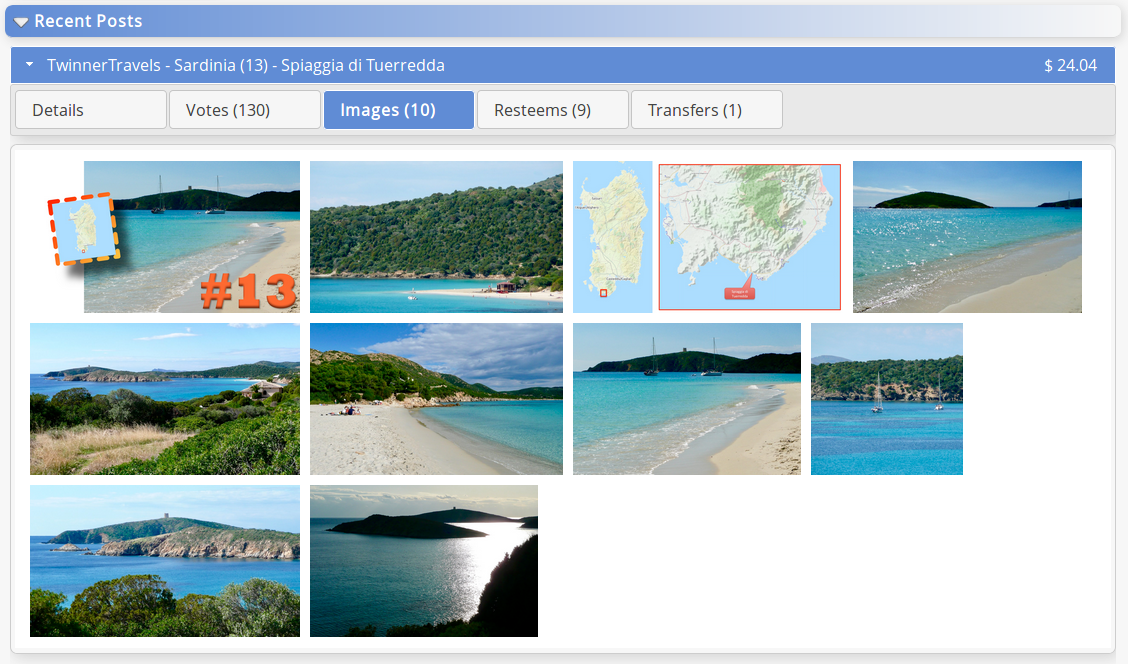
Dieser Tab zeigt alle verwendeten Bilder des ausgewählten Posts. Er ermöglicht es uns, eine kompakte Übersicht für Accounts mit wunderschönen Fotos wie in diesem Fall zu haben. Die Bilder können per Klick in voller Größe in einem neuen Browser-Tab geöffnet werden.
Wenn wir den markierten Post minimieren und zu einem anderen wechseln, bleibt der aktive Tab bestehen, so dass wir uns ganz bequem durch die Fotos aller Posts klicken können, die wir interessant finden. Ich plane, die Größe für die Bilder in dieser Miniaturansicht in Zukunft einstellbar zu machen und eine schöne Vollbild-Gallerie zu erstellen, wo man dann per Klick alle Fotos in optimaler Größe durchgehen/speichern kann.
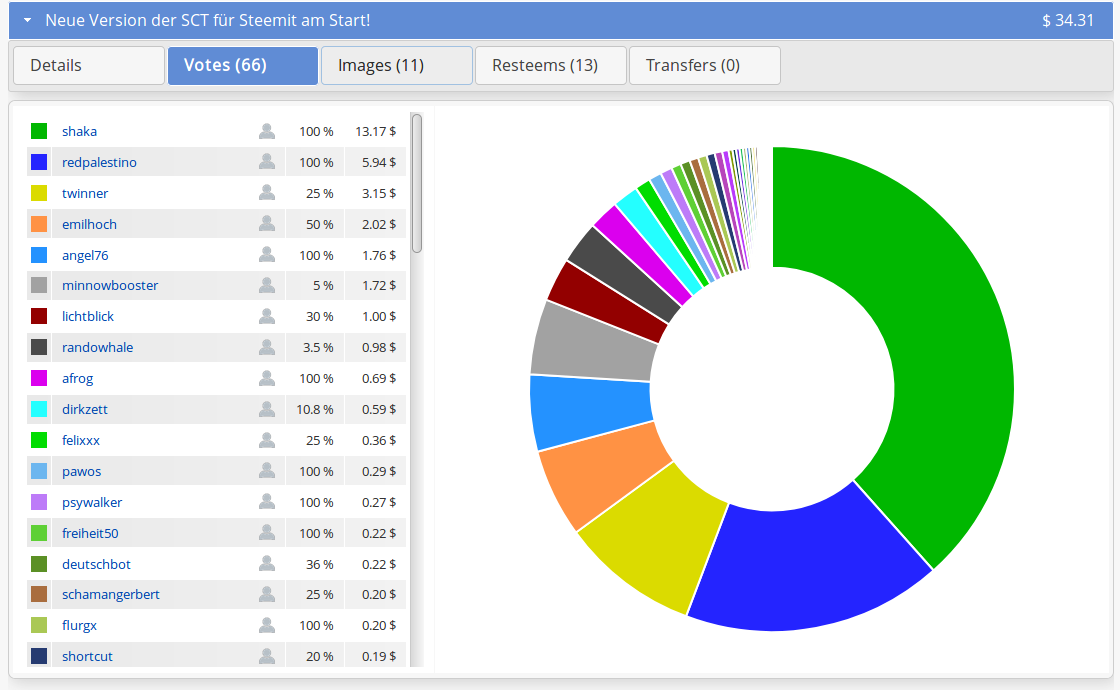
Der Tab "Votes" stellt alle erhaltenen Votes des ausgewählten Posts in tabellarischer und grafischer Form mittels Tortendiagramm dar. Die Zeilen in der Tabelle werden nach Vote-Stärke (Vests) in absteigender Reihenfolge sortiert.

Wie der Zufall so will, wurde genau der Post, den ich schon in meinem englischen Artikel gezeigt hatte, im Laufe der letzten Woche von einem durch Kosten für SP-Miete geplagten Steemian kräftig geflaggt. Da sieht man wieder, was das Leihen von Power mit uns machen kann. Wenn man fast nur noch sich selbst (und seine anderen Accounts) voten kann/muss, um das Geld für die gekaufte Power wieder reinzukriegen, läuft etwas verkehrt. Um Profit damit zu machen, ist es in meinen Augen nicht geeignet, aber das ist ein anderes Thema...
Trotzdem bietet mir dieser Fall ein gutes Beispiel dafür, wie es aussehen kann, wenn Leute mit den Rewards eines Posts nicht einverstanden sind und die Flags werden in solchen Fällen ebenfalls in der Torte in roter Farbe dargestellt (mit meiner aktuellen Logik nur möglich, solange der Betrag > 0 ist).
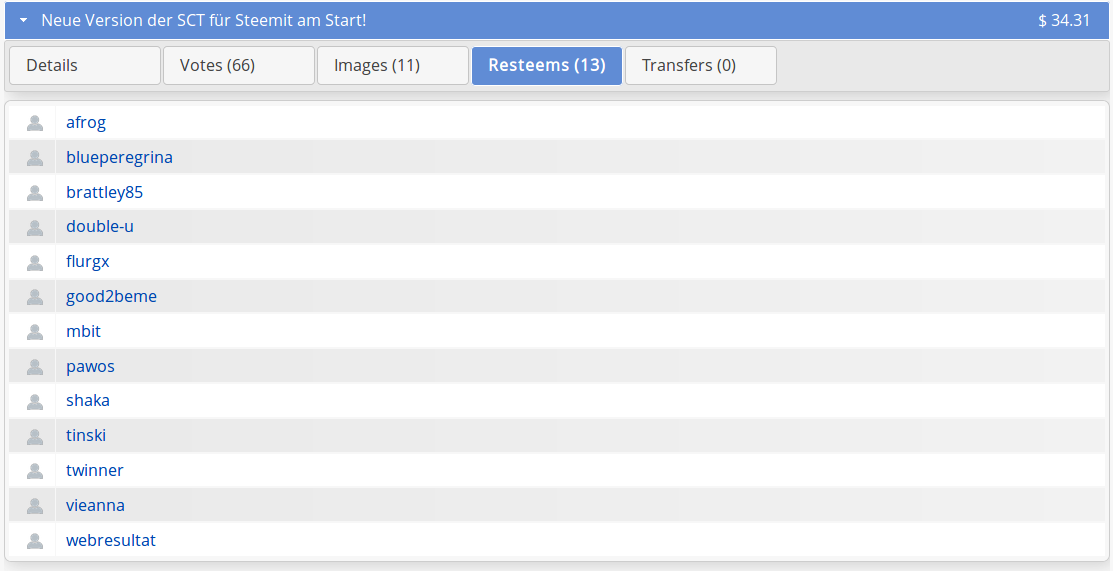
Hier sehen wir eine Liste der User, die unseren Post geteilt (resteemed) haben. Wie auch für alle anderen verknüpften Accounts können diese direkt per Klick besucht werden.
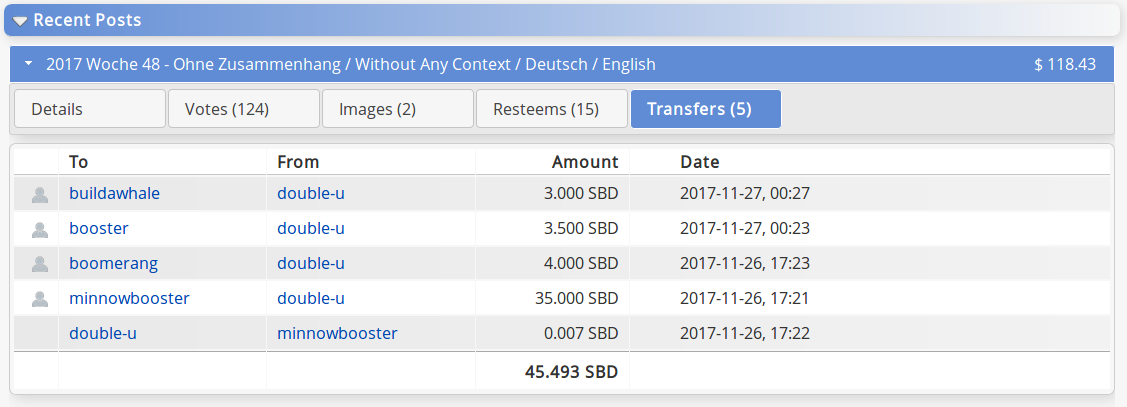
Der Transfers-Tab enthält eine Tabelle mit allen ausgeführten Transfers für den gewählten Post. Die Summe der Beträge kann, wie oben erwähnt, auch im Detailbereich dem Feld "Transfer Amount" entnommen werden.
Wie einige von euch wissen, bekommen wir manchmal ein paar SBD von @minnowbooster zurück, weil ein offener Betrag (Differenz zum erwarteten Betrag) festgestellt oder der Vote aus anderen Gründen nicht durchgeführt werden konnte. Diese Fälle werden auch hier aufgelistet (so gut wie möglich) und von den gesendeten Beträgen abgezogen, so dass wir genau sehen können, wie viel wir für solche Dienste bezahlt haben.
Wie gesagt, ist diese Funktion aktuell nur für aktive Posts verfügbar, aber ich werde bei Zeit versuchen, eine performante Lösung für bereits abgerechnete Posts zu finden.

Coming Author Rewards
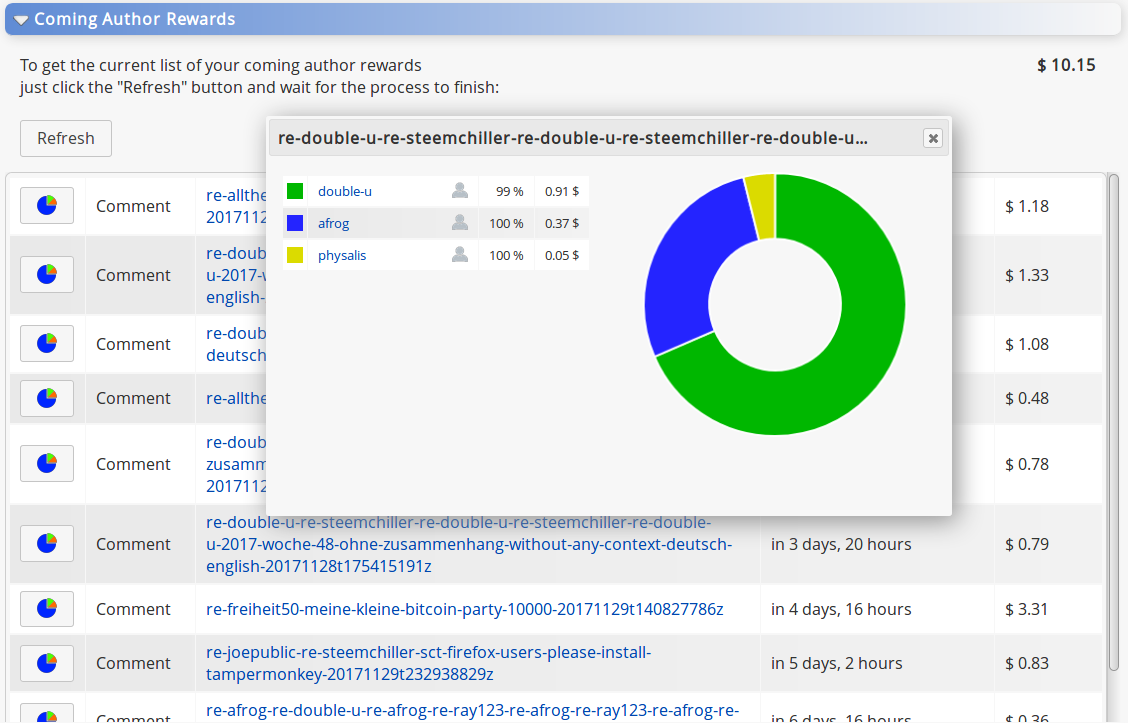
Hier sehen wir unsere kommenden Autoren-Einnahmen. Die Zeilen sind nach Auszahlungszeitpunkt in absteigender Reihenfolge sortiert, so dass die nächsten, kommenden Beträge immer direkt oben angezeigt werden. Ein Klick auf das Torten-Symbol (links) öffnet den gezeigten Dialog mit den zugehörigen Voting-Details wie auch bei den "Recent Posts".
Sobald ich mit der Formel für die Berechnung von kommenden Kuratoren-Belohnungen fertig bin, werde ich einen neuen Punkt "Coming Curation Rewards" im Tool hinzufügen.

Tools
Während der Entwicklung realisierte ich bald, dass ich weitere Tools in meinem Tool brauchen werde... :)
Manual Vote
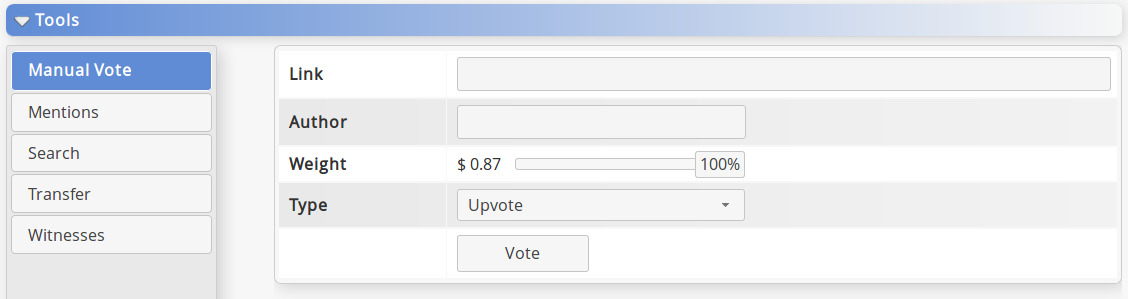
Diese Funktion ermöglicht es uns, jederzeit Posts und Kommentare manuell voten zu können, falls es mal zu einem Ausfall (Downtime) oder Performance-Problemen auf unserer gewöhnlichen Steem-Site kommen sollte.
An @double-u: Falls sich der Loading-Kringel mal wieder in die Unendlichkeit kringeln sollte... ^^
Mentions
Die Mentions-Übersicht ist noch in Arbeit und wird uns eine Liste mit allen Kommentaren und Posts liefern, in denen unserer Account erwähnt wurde. Es wird auch möglich sein, zeitlich weiter zurück zu gehen, um ältere Erwähnungen anzusehen.
Search
Dieses Tool wird es uns ermöglichen, nach Content per Text und Operationen per Typ/Wert suchen zu können. Zum Beispiel könnte man so nach Transfers mit einem bestimmten Text im Memo-Feld oder einem Minimum-Betrag von X suchen. Es wird noch eine Weile brauchen, bis ich Zeit für die Umsetzung dieser Funktionen finde.
Transfer
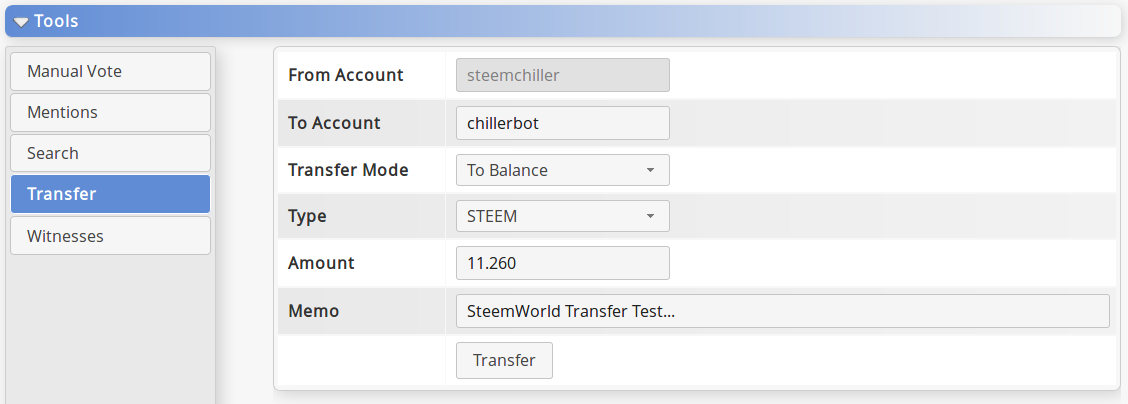
Hier können wir STEEM und SBD zu anderen Accounts transferieren. Wenn man den "Transfer Mode" auf "To Vesting" stellt, kann man auch STEEM direkt in die SP eines anderen Accounts übermitteln.
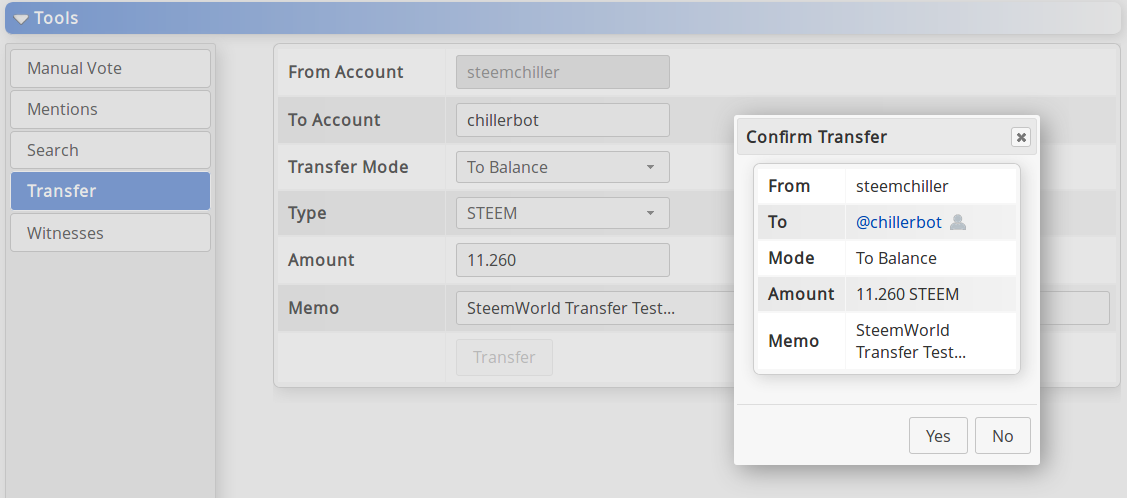
Bevor ein Transfer ausgeführt wird, erscheint ein Bestätigungs-Dialog, der unter anderem einen Link zu dem Account des Empfängers enthält, so dass man mit einem Klick auf den Link sehen kann, ob es sich um den richtigen Account handelt.
Ich habe geplant, in Zukunft noch weitere Sicherheits-Prüfungen hinzuzufügen, um zum Beispiel das Versenden von privaten Schlüsseln im Memofeld zu verhindern.
Witnesses
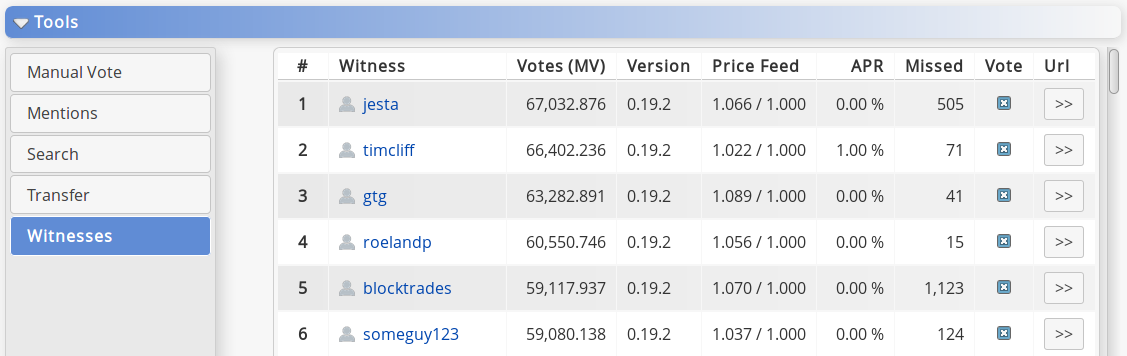
Dieses Tool bietet eine Übersicht über die Top 100 Witnesses sortiert nach Position (Votes/Vests). Der Button ">>" öffnet den hinterlegten Witness-Intro/Update-Post (falls vorhanden). Die Checkbox in der Spalte "Vote" zeigt an, ob wir für den Account gevotet haben und ermöglicht, einen Witness-Vote direkt per Klick hinzuzufügen oder zu entfernen.

Abschließende Worte...
Es liegen einige sehr arbeitsreiche Monate hinter mir, die ich hauptsächlich mit der Planung und Entwicklung dieser Plattform verbracht habe und ich hoffe, dass es die Zeit für mich irgendwann wert gewesen ist. Bei der Umsetzung solch eines Monstrums kann es keine Pausen geben, vor allem nicht, wenn es von nur einem Menschen erschaffen wird. Ich bin auf jeden Fall begeistert von dem, was ich in der Zeit bereits geschafft habe.
Ich liebe es, solche schönen Tools für uns zu entwerfen und jetzt kommt die Zeit, in der ich entscheiden muss, ob ich damit fortsetzen kann oder andere Wege beschreiten muss. Dein Vote kann einen großen Einfluss auf diese Entscheidung haben!
Meine kommenden Posts werden nur noch neue Funktionen/Updates zu SteemWorld enthalten, so dass ich genug Zeit habe, um mich voll auf meine Haupt-Mission zu konzentrieren:
Building the SteemWorld ;)

Updates / Coming Next
Edit Outgoing Delegations ( currently working on )

New Wallet Features ( this is not the end ;)

Change Witness Proxy

Open Your Feed On Steemit
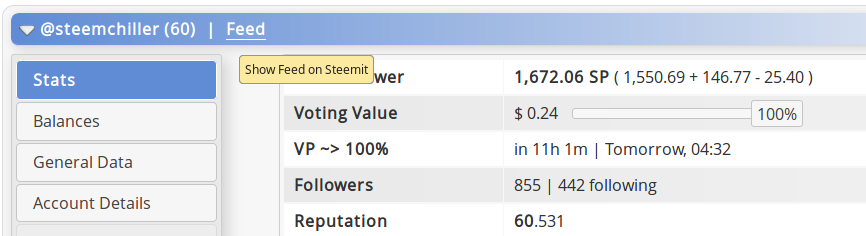
New Setting For Page Scroll Behaviour


Special Thanks
Ich möchte allen Entwicklern und Witnesses danken, die sich wirklich um Steem kümmern, uns mit schnellen Nodes versorgen oder geniale Steem-APIs bereitstellen, welche uns das Arbeiten mit der Blockchain deutlich vereinfachen. Alle von euch, die ihren Fokus mehr auf Lösungen als nur auf das Meckern über Probleme richten, haben ein großes Dankeschön von uns allen verdient!
Ein großer Dank geht raus an @double-u und @afrog für ihre großartigen Anmerkungen/Ideen, die mir ständig dabei helfen, meine Tools auf's nächste Level zu bringen!
Vielen Dank an @felixxx für die großzügige Spende von 150 STEEM! Du hast auf jeden Fall was gut bei mir, Dude ;)
Und natürlich möchte ich auch allen danken, die mich bisher unterstützt haben mit ihren Spenden, Votes, Resteems, Ideen und Promotion für meine Tools! Vielleicht ist dies der Beginn der besten Geschichte meines Lebens und ihr seid ein sehr bedeutender Teil davon ;)
Vielen Dank für eure Unterstützung!


Comments